推薦系統(tǒng)下載分類(lèi): 最新Windows10系統(tǒng)下載 最新Windows7系統(tǒng)下載 xp系統(tǒng)下載 電腦公司W(wǎng)indows7 64位裝機(jī)萬(wàn)能版下載
安裝路由器電腦上不了網(wǎng)如何辦
發(fā)布時(shí)間:2024-05-17 文章來(lái)源:xp下載站 瀏覽:
| 網(wǎng)絡(luò)技術(shù)是從1990年代中期發(fā)展起來(lái)的新技術(shù),它把互聯(lián)網(wǎng)上分散的資源融為有機(jī)整體,實(shí)現(xiàn)資源的全面共享和有機(jī)協(xié)作,使人們能夠透明地使用資源的整體能力并按需獲取信息。資源包括高性能計(jì)算機(jī)、存儲(chǔ)資源、數(shù)據(jù)資源、信息資源、知識(shí)資源、專(zhuān)家資源、大型數(shù)據(jù)庫(kù)、網(wǎng)絡(luò)、傳感器等。 當(dāng)前的互聯(lián)網(wǎng)只限于信息共享,網(wǎng)絡(luò)則被認(rèn)為是互聯(lián)網(wǎng)發(fā)展的第三階段。 是實(shí)現(xiàn)多臺(tái)組建并連接互聯(lián)網(wǎng)的主要設(shè)備之一,在我們工作和生活之中被普遍應(yīng)用。那么你知道安裝路由器電腦無(wú)法上網(wǎng)怎么辦嗎?下面是學(xué)識(shí)網(wǎng)小編整理的一些關(guān)于安裝路由器電腦無(wú)法上網(wǎng)的相關(guān)資料,供你參考。 安裝路由器電腦無(wú)法上網(wǎng)的解決方法: 當(dāng)遇到電腦無(wú)法上網(wǎng)的情況時(shí),不要驚慌。首先檢測(cè)一下設(shè)備之間的網(wǎng)線(xiàn)連接是否正常,網(wǎng)線(xiàn)接口處是否插接穩(wěn)固。在必要時(shí)重啟一下路由器。一種比較好的重啟路由器的方法是:先關(guān)閉電源,等待30秒鐘以上,然后再打開(kāi)路由器電源。有時(shí)也可采用先禁用本地連接而后再啟用的方法來(lái)初步排除一些小故障引起的無(wú)法上網(wǎng)情況。  首先檢測(cè)一下本機(jī)的網(wǎng)卡驅(qū)動(dòng)是否正常安裝。通過(guò)檢測(cè)的方法是利用Ping進(jìn)行測(cè)試數(shù)據(jù)包的到達(dá)情況。打開(kāi)“運(yùn)行”對(duì)話(huà)框,并輸入命令“CMD”,然后點(diǎn)擊“確定”打開(kāi) MSDOS窗口,在窗口中輸入如圖命令“ping 127.0.0.1 -t”,如果數(shù)據(jù)顯示接收,則說(shuō)明本地網(wǎng)上驅(qū)動(dòng)配置正確。否則就需要重要安裝網(wǎng)上驅(qū)動(dòng)。 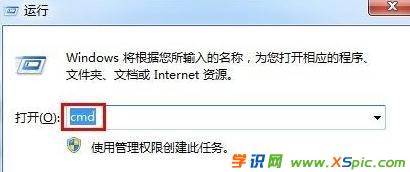  獲取本地IP地址信息和網(wǎng)關(guān)信息并檢測(cè)是否配置正確。打開(kāi)“運(yùn)行”對(duì)話(huà)框,并輸入命令“CMD”,然后點(diǎn)擊“確定”打開(kāi) MSDOS窗口,在窗口中輸入如圖命令“ipconfig”,就可以查看到本機(jī)IP地址信息(如“192.168.1.101”)和網(wǎng)關(guān)(如“192.168.1.1”)信息。  檢測(cè)本地IP地址配置是否正確。在MSDOS命令窗口中輸入“ping 192.168.1.101 -t”,如果返回信息顯示數(shù)據(jù)成功接收,則說(shuō)明本地IP地址配置正確。否則就需要重新配置本地IP地址信息。  在重新分配IP地址信息時(shí),首先將路由器的IP地址分配方式設(shè)置為動(dòng)態(tài)分配方式。打開(kāi)任意一款瀏覽器,在地址欄輸入“http://192.168.1.1”,在打開(kāi)的窗口中輸入登陸路由器的用戶(hù)名和密碼進(jìn)行登陸,登陸完成后,點(diǎn)擊左側(cè)的“DHCP服務(wù)器”,選擇“啟用”DHCP服務(wù)器,同時(shí)設(shè)置地址池開(kāi)始地址為“192.168.1.100”,地址池結(jié)束地址為“192.168.1.199”,最后點(diǎn)擊“確定”進(jìn)行保存。 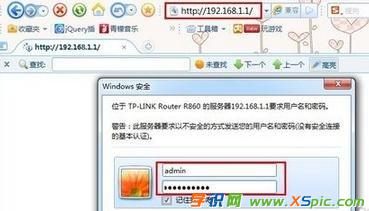  完成后,就可以對(duì)本機(jī)IP進(jìn)行設(shè)置,打開(kāi)“控制面板”,依次進(jìn)入“網(wǎng)絡(luò)和Internet”→“網(wǎng)絡(luò)和共享中心”→“更改適配器設(shè)置”,在打開(kāi)的窗口中找到并雙擊“Internet協(xié)議版本4(IPv4)”,在打開(kāi)的窗口中勾選“自動(dòng)獲取IP地址”,DNS填寫(xiě)局域網(wǎng)中網(wǎng)關(guān)即路由器的IP地址,最后點(diǎn)擊“確定”完成設(shè)置,重啟電腦。 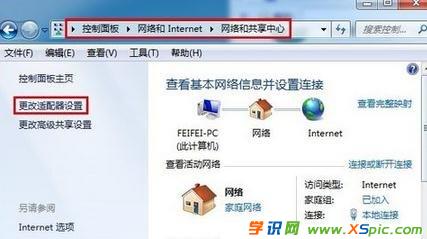  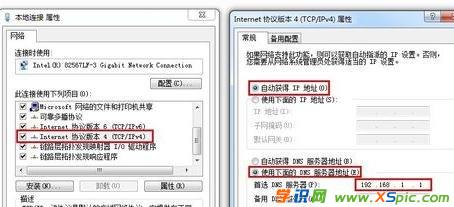 檢測(cè)本機(jī)能否正常訪(fǎng)問(wèn)路由器即網(wǎng)關(guān)地址, 打開(kāi)“運(yùn)行”對(duì)話(huà)框,并輸入命令“CMD”,然后點(diǎn)擊“確定”打開(kāi) MSDOS窗口,在窗口中輸入如圖命令ping 192.168.1.1 -t”,如果返回信息顯示數(shù)據(jù)成功接收,則說(shuō)明本機(jī)與網(wǎng)關(guān)的連接是正常的。否則就需要檢查路由器的IP地址配置情況,以及線(xiàn)路的連接是否正常。   如果本機(jī)無(wú)法正常PING通網(wǎng)關(guān)地址,則說(shuō)明可能是網(wǎng)關(guān)配置不正確。因此需要重新配置一下網(wǎng)關(guān): 打開(kāi)任意一款瀏覽器,在地址欄輸入“http://192.168.1.1”,在打開(kāi)的窗口中輸入登陸路由器的用戶(hù)名和密碼進(jìn)行登陸,登陸完成后,展開(kāi)左側(cè)的“網(wǎng)絡(luò)參數(shù)”→“LAN口設(shè)置”,在右側(cè)就可以設(shè)置處于局域網(wǎng)中的路由器的IP地址了,在本中小編將其IP設(shè)置為“192.168.1.1",設(shè)置完成后點(diǎn)擊“確定”以便完成設(shè)置。 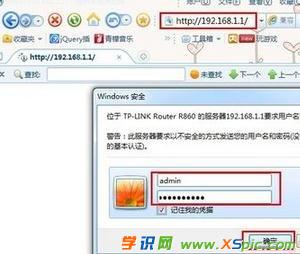  檢測(cè)DNS的配置情況,通常情況下當(dāng)DNS設(shè)置不當(dāng)時(shí)將會(huì)造成瀏覽器無(wú)法打開(kāi)網(wǎng)頁(yè),一般來(lái)說(shuō),對(duì)于動(dòng)態(tài)IP分配方式,DNS和網(wǎng)關(guān)IP是一致的,當(dāng)然,我們也可以直接設(shè)置網(wǎng)絡(luò)提供商為我們提供的DNS。 打開(kāi)任意一款瀏覽器,在地址欄輸入“http://192.168.1.1”,在打開(kāi)的窗口中輸入登陸路由器的用戶(hù)名和密碼進(jìn)行登陸,登陸完成后,就可以看到DNS信息。 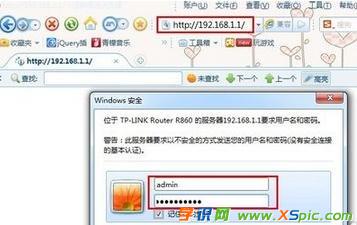  在獲取了DNS信息之后,我們就可以將該DNS信息加入到本地連接中。具體方法: 打開(kāi)“控制面板”,依次進(jìn)入“網(wǎng)絡(luò)和Internet”→“網(wǎng)絡(luò)和共享中心”→“更改適配器設(shè)置”,在打開(kāi)的窗口中找到并雙擊“Internet協(xié)議版本4(IPv4)”,在打開(kāi)的窗口中勾選“自動(dòng)獲取IP地址”和“使用下面的DNS服務(wù)器地址”,然后在地址框中輸入兩個(gè)網(wǎng)絡(luò)服務(wù)商提供的DNS信息,完成后點(diǎn)擊“確定”完成設(shè)置,重啟電腦。 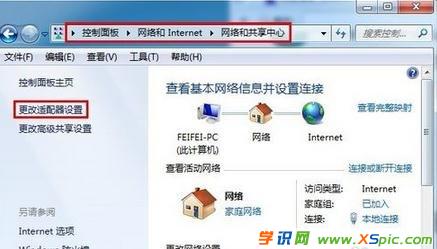  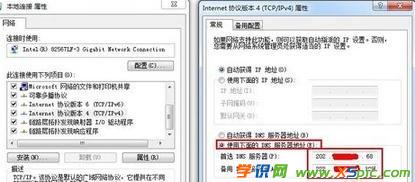 相信經(jīng)過(guò)這樣的逐一排查之后,你的電腦應(yīng)該就可以正常上網(wǎng)啦。
看過(guò)文章“安裝路由器電腦無(wú)法上網(wǎng)怎么辦”的人還看了: 1. 2. 3. 4. 5. 6. 7. 8. 9. 10. 本文地址:http://www.xspic.com/diannao/luyouqijichu/1497408.htm 以上內(nèi)容來(lái)自互聯(lián)網(wǎng),請(qǐng)自行判斷內(nèi)容的正確性。若本站收錄的信息無(wú)意侵犯了貴司版權(quán),請(qǐng)給我們來(lái)信(xspiccom@163.com),我們會(huì)及時(shí)處理和回復(fù),謝謝. 網(wǎng)絡(luò)的神奇作用吸引著越來(lái)越多的用戶(hù)加入其中,正因如此,網(wǎng)絡(luò)的承受能力也面臨著越來(lái)越嚴(yán)峻的考驗(yàn)―從硬件上、軟件上、所用標(biāo)準(zhǔn)上......,各項(xiàng)技術(shù)都需要適時(shí)應(yīng)勢(shì),對(duì)應(yīng)發(fā)展,這正是網(wǎng)絡(luò)迅速走向進(jìn)步的催化劑。 |
相關(guān)文章
2無(wú)線(xiàn)鼠標(biāo)損壞的幾種原因 以及處理方法
3Windows7系統(tǒng)設(shè)置PDF虛擬打印機(jī)默認(rèn)文檔...
4Windows7加密內(nèi)容以便保護(hù)數(shù)據(jù)選項(xiàng)無(wú)法取消...
5Windows7系統(tǒng)WPS與Word復(fù)制2次才能...
6XP系統(tǒng)安裝TeamViewer軟件圖文教程(圖...
7電力貓如何用?TP-Link電力貓無(wú)線(xiàn)路由器設(shè)置...
8Windows10 UWP版QQ最新資訊:迎來(lái)更...

